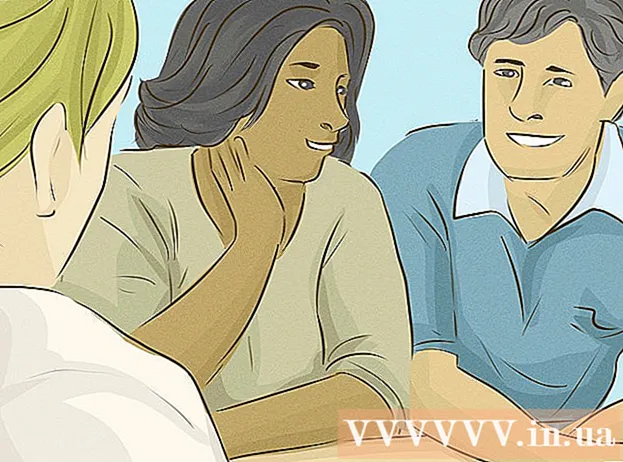Autore:
Charles Brown
Data Della Creazione:
10 Febbraio 2021
Data Di Aggiornamento:
1 Luglio 2024
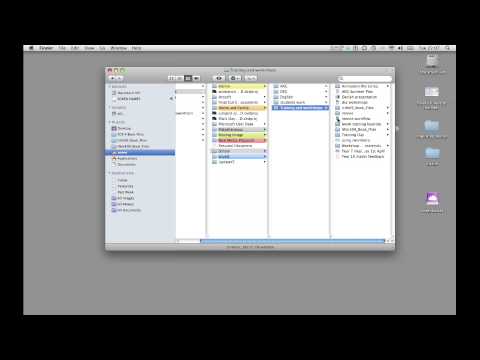
Contenuto
- Al passo
- Metodo 1 di 2: copia gli elementi su una memory stick
- Metodo 2 di 2: recupera gli elementi dalla memory stick
- Consigli degli esperti
- Suggerimenti
- Avvertenze
- Necessità
Una memory stick (nota anche come unità flash o pen drive) viene utilizzata per archiviare i dati in modo comodo e portatile. Il trasferimento di dati da o verso questi dispositivi è semplice e veloce. Collega il dispositivo al computer, individualo sul desktop, quindi fai clic e trascina i file.
Al passo
Metodo 1 di 2: copia gli elementi su una memory stick
 Collega la tua memory stick. Collega la memory stick a una porta USB del computer.
Collega la tua memory stick. Collega la memory stick a una porta USB del computer.  Attendi un momento che compaia la memory stick. Una volta che il computer ha riconosciuto il dispositivo, apparirà sul desktop.
Attendi un momento che compaia la memory stick. Una volta che il computer ha riconosciuto il dispositivo, apparirà sul desktop. - Se la memory stick non viene visualizzata, provare a collegarla di nuovo o utilizzare una porta USB diversa sul computer. Se sono collegati molti altri dispositivi USB, prova a scollegare quelli che non stai attualmente utilizzando.
 Fare doppio clic sull'icona sul desktop per aprire la memory stick. Qui puoi visualizzare tutti i file memorizzati sul dispositivo. È possibile creare una nuova cartella selezionando "File> Nuova cartella" dalla barra dei menu. Fare clic e trascinare gli elementi all'interno della memory stick.
Fare doppio clic sull'icona sul desktop per aprire la memory stick. Qui puoi visualizzare tutti i file memorizzati sul dispositivo. È possibile creare una nuova cartella selezionando "File> Nuova cartella" dalla barra dei menu. Fare clic e trascinare gli elementi all'interno della memory stick. - Non è necessario aprire la memory stick nel Finder per trasferire i file, ma questo semplifica notevolmente l'organizzazione dei file.
 Trasferisci i file sulla tua memory stick. Fare clic sui file e trascinarli sulla chiavetta. Quando rilasci il mouse, i file verranno copiati nella destinazione. Apparirà una barra di avanzamento per indicare la quantità approssimativa di tempo rimanente per il trasferimento.
Trasferisci i file sulla tua memory stick. Fare clic sui file e trascinarli sulla chiavetta. Quando rilasci il mouse, i file verranno copiati nella destinazione. Apparirà una barra di avanzamento per indicare la quantità approssimativa di tempo rimanente per il trasferimento. - È possibile fare clic e trascinare il cursore per formare una griglia e selezionare più file. Quindi fare clic e trascinare i file selezionati per copiarli contemporaneamente. Puoi anche premere ⌘ Cmd + fare clic per selezionare più file che non sono uno accanto all'altro.
- Per impostazione predefinita, il trascinamento copia i file tra i dischi e sposta i file all'interno dello stesso disco. Quindi il trascinamento da o verso la memory stick "copia" i file, ma il trascinamento tra le cartelle sul computer "sposta" i file.
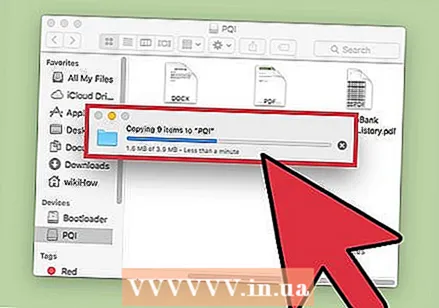 Attendi il completamento del trasferimento. Una volta che la barra di avanzamento è piena, scomparirà. Ciò indica che il trasferimento è stato completato.
Attendi il completamento del trasferimento. Una volta che la barra di avanzamento è piena, scomparirà. Ciò indica che il trasferimento è stato completato. - Riceverai un errore se non c'è abbastanza spazio libero sulla tua memory stick. Quando ciò accade, è possibile eliminare elementi sulla memory stick per liberare spazio. Fai clic e trascina gli elementi nel cestino, quindi vai al menu "Finder" e seleziona "Svuota cestino". Gli elementi non verranno rimossi in modo permanente dalla memory stick a meno che non svuoti il cestino.
 Espelli il disco. Al termine del trasferimento dei file, espellere il disco prima di rimuoverlo fisicamente. Questo per evitare errori. Fare clic sull'icona della memory stick sul desktop e trascinarla nel cestino. Quando il cursore si trova sull'icona del cestino, cambierà e visualizzerà l'icona di espulsione. Rilascia e dopo un momento l'icona scomparirà dal desktop. Ora è possibile scollegare l'unità dalla porta USB.
Espelli il disco. Al termine del trasferimento dei file, espellere il disco prima di rimuoverlo fisicamente. Questo per evitare errori. Fare clic sull'icona della memory stick sul desktop e trascinarla nel cestino. Quando il cursore si trova sull'icona del cestino, cambierà e visualizzerà l'icona di espulsione. Rilascia e dopo un momento l'icona scomparirà dal desktop. Ora è possibile scollegare l'unità dalla porta USB. - Puoi anche premere Ctrl + fare clic sull'icona del disco sul desktop e quindi selezionare "Espelli" dal menu che appare.
Metodo 2 di 2: recupera gli elementi dalla memory stick
 Collega la memory stick. Inserire la memory stick in una porta USB del computer.
Collega la memory stick. Inserire la memory stick in una porta USB del computer.  Attendi un momento per il riconoscimento della memory stick. Una volta che il computer riconosce il dispositivo, apparirà sul desktop.
Attendi un momento per il riconoscimento della memory stick. Una volta che il computer riconosce il dispositivo, apparirà sul desktop. - Se la memory stick non viene visualizzata, provare a collegarla di nuovo o utilizzare una porta USB diversa sul computer.Se sono collegati molti altri dispositivi USB, prova a scollegare quelli che non stai attualmente utilizzando.
 Apri il memory stick. Fare doppio clic sull'icona sul desktop per visualizzare i file nel Finder. Puoi anche aprire prima il Finder e selezionare l'unità dall'elenco dei dispositivi collegati. Qui puoi visualizzare tutti i file memorizzati sulla tua memory stick.
Apri il memory stick. Fare doppio clic sull'icona sul desktop per visualizzare i file nel Finder. Puoi anche aprire prima il Finder e selezionare l'unità dall'elenco dei dispositivi collegati. Qui puoi visualizzare tutti i file memorizzati sulla tua memory stick.  Trasferisci i tuoi file. Fare clic sui file che si desidera copiare dalla memory stick nella posizione desiderata sul computer e trascinarli e rilasciarli. Quando rilasci il mouse, i file verranno copiati in questo modo.
Trasferisci i tuoi file. Fare clic sui file che si desidera copiare dalla memory stick nella posizione desiderata sul computer e trascinarli e rilasciarli. Quando rilasci il mouse, i file verranno copiati in questo modo. - Puoi anche usare copia / incolla per spostare i file. Puoi farlo selezionando i file che vuoi copiare / incollare e premere ⌘ Cmd + C. (copia) (o ⌘ Cmd + X (attaccare). Quindi selezionare la cartella o la posizione in cui si desidera spostare i file e premere ⌘ Cmd + V..
- Per impostazione predefinita, il trascinamento copia i file tra i dischi e sposta i file all'interno dello stesso disco. Quindi il trascinamento da o verso la memory stick "copia" i file, ma il trascinamento tra le cartelle sul computer "sposta" i file.
 Espelli il disco. Al termine del trasferimento dei file, espellere il disco prima di rimuoverlo fisicamente. Questo per evitare errori. Fare clic sull'icona della memory stick sul desktop e trascinarla nel cestino. Quando il cursore si trova sull'icona del cestino, cambierà e visualizzerà l'icona di espulsione. Rilascia e dopo un momento l'icona scomparirà dal desktop. Ora è possibile scollegare l'unità dalla porta USB.
Espelli il disco. Al termine del trasferimento dei file, espellere il disco prima di rimuoverlo fisicamente. Questo per evitare errori. Fare clic sull'icona della memory stick sul desktop e trascinarla nel cestino. Quando il cursore si trova sull'icona del cestino, cambierà e visualizzerà l'icona di espulsione. Rilascia e dopo un momento l'icona scomparirà dal desktop. Ora è possibile scollegare l'unità dalla porta USB. - Puoi anche premere Ctrl + fai clic sull'icona del disco sul desktop e seleziona "Espelli" dal menu che appare.
Consigli degli esperti
"Se il dispositivo USB non funziona ..."
- Il dispositivo USB potrebbe non essere compatibile con il sistema o potrebbe essere danneggiato.
- Se il dispositivo USB è stato verificato su un altro computer, la porta del dispositivo stesso potrebbe essere danneggiata. Prova porte diverse se ce ne sono.
- Se hai un modello di notebook recente di Apple, ha solo porte USB C, quindi avrai bisogno di un adattatore se il tuo dispositivo ha una connessione USB standard. Se stai usando un adattatore, assicurati che non sia danneggiato.
Suggerimenti
- Puoi trascinarlo e rilasciarlo per forzare la copia (anziché lo spostamento) ⌥ Opz durante l'azione.
- Le memory stick hanno tutti i tipi di nomi, come: jump drive, memoria flash, pen drive, flash drive, pen drive, ecc.
- I file possono essere trasferiti tra cartelle o copiati direttamente sul desktop. Non preoccuparti, la scelta non è definitiva e può sempre essere modificata in seguito.
Avvertenze
- Non tentare di rimuovere il disco senza espellerlo correttamente o potresti perdere parte del tuo lavoro.
- Se stai trasferendo molti o file di grandi dimensioni, controlla prima la capacità di memoria della memory stick andando su "File> Ottieni informazioni". È necessario assicurarsi che i file che si stanno trasferendo non superino lo spazio disponibile sul disco.
Necessità
- Un computer Mac
- Una memory stick